有时笔记本电脑无法识别u盘,尤其是在急需调用文件的时候,让人倍感困扰。不过,大多数情况下,这类问题都可以通过一些简单有效的操作来解决。本文将为你提供一系列实用的排查与修复方法,帮助你快速恢复u盘的正常使用。

首先应考虑是否为接口故障。可尝试将U盘插入笔记本上的另一个USB端口,尤其是从USB 3.0接口切换至USB 2.0,或反之。若仍无反应,建议将U盘连接到另一台电脑进行测试。如果U盘在其他设备上能正常读取,则问题可能出在原笔记本;若在多台设备上均无法识别,U盘本身可能存在硬件损坏。
系统临时性错误可能导致外设识别异常,重启电脑往往能解决此类问题。此外,尝试“热插拔”——即在电脑开机状态下拔出U盘后再重新插入,有时也能触发系统重新加载驱动程序,从而恢复正常识别。
操作步骤:
1. 右键点击“此电脑” > 选择“管理” > 打开“磁盘管理”。
2. 观察是否有显示为“无盘符”或“未分配”的存储设备。
3. 若发现对应U盘,右键该分区 > 选择“更改驱动器号和路径” > 添加并分配一个可用盘符。
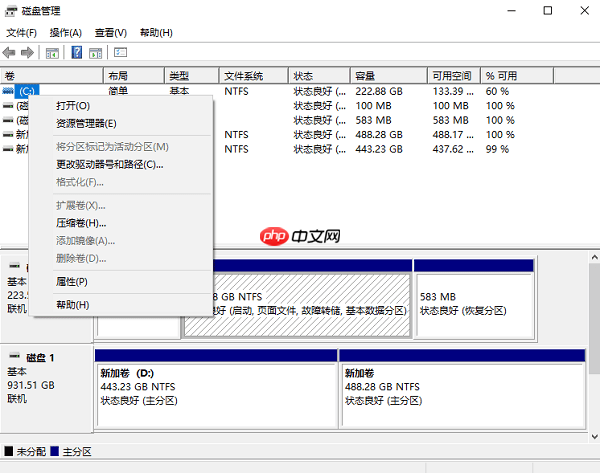
驱动异常是导致U盘无法识别的常见原因之一。推荐使用“驱动人生”等专业工具,自动检测并更新缺失或过时的驱动程序,尤其适合不熟悉手动操作的用户。
1. 点击下载并安装“驱动人生”,打开后切换至“驱动管理”模块,点击“立即扫描”。

2. 根据扫描结果,点击“立即修复”,软件将自动完成所有相关驱动的更新。

系统为省电可能会自动关闭部分USB接口供电,导致U盘断连。
设置方法:
1. 进入“设备管理器”,展开“通用串行总线控制器”。
2. 找到每个“USB Root Hub”,右键 > 属性 > 切换到“电源管理”选项卡。
3. 取消勾选“允许计算机关闭此设备以节约电源”。
建议对所有USB Root Hub执行此操作,以彻底避免因节能导致的识别失败。

当U盘被系统识别但无法访问时,可能是由于文件系统损坏所致。
操作流程:
1. 确保U盘出现在“磁盘管理”中,但无法打开。
2. 右键U盘分区 > 选择“格式化” > 设置文件系统(推荐FAT32或NTFS)> 开始执行。
警告:此操作会清除U盘内所有数据,请务必谨慎使用。如有重要文件,建议先尝试数据恢复。
若U盘虽被识别但文件无法读取、目录乱码或提示需要格式化,可借助数据恢复软件(如“数据救星”)进行深度扫描与修复。
1. 将U盘接入电脑,运行“数据救星”,在“外接设备”列表中选择你的U盘,等待软件分析。

2. 扫描完成后,系统会列出可恢复的文件。可通过顶部“搜索栏”快速查找目标文件,并点击“小眼睛”图标预览内容。

3. 勾选需恢复的文件,点击“恢复”按钮,并将文件保存至电脑本地或其他安全位置,避免写入U盘造成数据覆盖。

以上就是笔记本无法识别u盘怎么办 7个步骤快速解决的详细内容,更多请关注php中文网其它相关文章!

每个人都需要一台速度更快、更稳定的 PC。随着时间的推移,垃圾文件、旧注册表数据和不必要的后台进程会占用资源并降低性能。幸运的是,许多工具可以让 Windows 保持平稳运行。

Copyright 2014-2025 https://www.php.cn/ All Rights Reserved | php.cn | 湘ICP备2023035733号